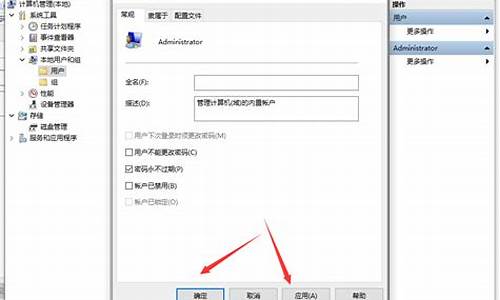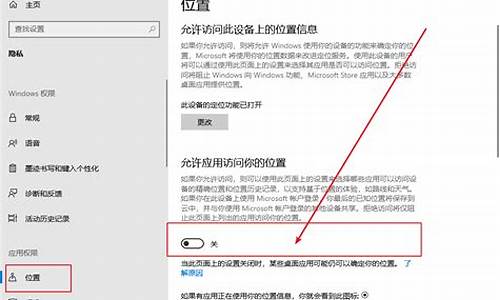装电脑系统前怎么备份资料-电脑装系统怎么备份文件
1.电脑装系统前怎么备份文件呢?
2.电脑重装系统,资料怎么备份
3.重装电脑系统但有些东西还要用什么备份?
4.重装电脑系统怎么备份资料
5.重装系统之前如何备份电脑中的东西?
电脑装系统前怎么备份文件呢?

愁人~这种问题还有人问。
1、你如果有刻录光驱,把你需要的数据刻录成光碟。
2、如果有足够大容量的U盘,把你需要的数据复制到U盘上即可。
3、如果你有足够打的移动硬盘,把你需要的数据复制到移动硬盘集合。
4、如果你确信电脑安全没有病毒,那你只需要把你需要的数据复制到除默认系统盘C盘以外的任何分区即可。当然桌面上和我的文档里需要的的所有东西都需要转移过去。
5、如果你是用某些特殊的软件,那你就用这些软件所带的功能备份数据到其他的安全地方,或者复制这些软件的数据文件到安全的地方,装完系统在反操作即可,参照1-4条。
电脑重装系统,资料怎么备份
电脑备份资料的具体操作步骤如下:
1、首先、在电脑桌面上找到计算机并点击它:
2、然后,在计算机的主界面中点击打开控制面板:
3、然后,在控制面板界面中点击备份和还原:
4、接着,在新的界面中点击设置备份选项:
5、最后,等待windows备份完成就可以了。到此,电脑备份资料的操作步骤就已经结束了:
重装电脑系统但有些东西还要用什么备份?
电脑备份,要看怎样重装系统,即:全盘安装,还是仅重装C盘系统的安装。
1、全盘安装,就需要把整个硬盘的数据正确备份,一般需要移动硬盘或者大容量U盘来备份。
2、只重装C系统盘,可以把桌面和C盘上的重要资料,备份到其它盘符。当然以防万一,也可以备份到移动硬盘或者U盘。
3、备份那些内容:对于 一个很熟练的系统安装者,主要备份的内容自然是自己保存的重要资料,即:自己创建的文档。如果不太熟悉安装者,自然要保存操作系统、驱动程序、应用软件等等。
4、通常的备份作法,一般指第二种情况,覆盖C系统盘的备份方法。充分利用GHOST软件,进行系统盘的整个备份,将系统C盘整个镜像备份到非C盘,一般习惯备份到最后盘符F盘。
5、备份镜像的使用,当电脑系统运行速度太慢、或者干脆不能正常启动时,就需要还原备份的镜像文件。自然也是用GHOST软件来还原,关键是如果电脑还能启动,可以直接运行WINDOWS下的GHOST类软件进行操作。如果电脑已经不能正常运行,就需要用PE系统启动电脑,然后运行GHOST软件进行还原。
重装电脑系统怎么备份资料
一、分区备份
使用Ghost进行系统备份,有整个硬盘(Disk)和分区硬盘(Partition)两种方式。在菜单中点击 Local(本地)项,在右面弹出的菜单中有3个子项,其中 Disk表示备份整个硬盘(即克隆)、Partition 表示备份硬盘的单个分区、Check 表示检查硬盘或备份的文件,查看是否可能因分区、硬盘被破坏等造成备份或还原失败。分区备份作为个人用户来保存系统数据,特别是在恢复和复制系统分区时具有实用价值。
选 Local→Partition→To Image 菜单,弹出硬盘选择窗口,开始分区备份操作。点击该窗口中白色的硬盘信息条,选择硬盘,进入窗口,选择要操作的分区(若没有鼠标,可用键盘进行操作:TAB键进行切换,回车键进行确认,方向键进行选择)。 在弹出的窗口中选择备份储存的目录路径并输入备份文件名称,注意备份文件的名称带有 GHO 的后缀名。 接下来,程序会询问是否压缩备份数据,并给出3个选择:No 表示不压缩,Fast表示压缩比例小而执行备份速度较快,High 就是压缩比例高但执行备份速度相当慢。最后选择 Yes 按钮即开始进行分区硬盘的备份。Ghost 备份的速度相当快,不用久等就可以完成,备份的文件以 GHO 后缀名储存在设定的`目录中。
二、硬盘克隆与备份
硬盘的克隆就是对整个硬盘的备份和还原。选择菜单Local→Disk→To Disk,在弹出的窗口中选择源硬盘(第一个硬盘),然后选择要复制到的目标硬盘(第二个硬盘)。注意,可以设置目标硬盘各个分区的大小,Ghost 可以自动对目标硬盘按设定的分区数值进行分区和格式化。选择 Yes 开始执行。
Ghost 能将目标硬盘复制得与源硬盘几乎完全一样,并实现分区、格式化、复制系统和文件一步完成。只是要注意目标硬盘不能太小,必须能将源硬盘的数据内容装下。
Ghost 还提供了一项硬盘备份功能,就是将整个硬盘的数据备份成一个文件保存在硬盘上(菜单 Local→Disk→To Image),然后就可以随时还原到其他硬盘或源硬盘上,这对安装多个系统很方便。使用方法与分区备份相似。
三、备份还原
如果硬盘中备份的分区数据受到损坏,用一般数据修复方法不能修复,以及系统被破坏后不能启动,都可以用备份的数据进行完全的复原而无须重新安装程序或系统。当然,也可以将备份还原到另一个硬盘上。
要恢复备份的分区,就在界面中选择菜单Local→Partition→From Image,在弹出窗口中选择还原的备份文件,再选择还原的硬盘和分区,点击Yes 按钮即可。
重装电脑系统的好处和坏处
重装解百愁,但也会带来一些小麻烦小问题。
好处:
1、重装系统可以解决一些病毒引起的问题,以及各种不知缘由的系统问题;
2、定期重装系统就可以免去整理C盘碎片的麻烦,清理C盘多余的垃圾文件,清理注册表中过多的临时键值或残留键值,可以修复一些使用过程中损坏的dll文件等;
3、重装系统之后,新系统处于初始状态,十分简洁,这时系统运行速度是比较快的;
4、安装不同版本的系统,体验不同的系统(Ubuntu、Win8)带来的不同的操作体验;
5、定期重装系统可以避开试用软件的试用时间限制,有效解决可能存在的盗版软件问题;
坏处:
1、需要重新安装驱动,打补丁,和安装常用软件;
2、一般重装系统是遇到系统问题才重装,那样就找不出问题所在,下次遇到此类问题,还是得重装;
3、重装系统并不能解决所有的病毒感染问题,因为病毒也可能存在于硬盘的其他分区中,而重装系统只格式化C盘,那C盘中新的系统很可能再次被硬盘其他分区中的病毒所感染,导致系统再次崩溃;
4、经常重装系统伤害硬盘,容易引起系统盘出现坏道,从而引起系统机或者是崩溃;
5、会格式化C盘或别的盘(双系统),不经意丢失我的文档和桌面上有用的文件(在不小心的情况下)。
重装系统之前如何备份电脑中的东西?
1.重装系统之前,必须考虑有些办公软件默认装在c盘,所以必须做c盘重要文件的备份:如word,execl以及个人资料。具体方法:打开要备份文件编辑软件,选择文件 ->保存看自己默认的路径是否是C盘的某个位子,是就到该位子将文件考到其他盘上.
2.安装系统需要一张操作系统盘:WIN98,WINXP或WIN2003,还有硬件驱动:主板,显卡,声卡,网卡,调制解调器以及射像头和打印机等外设驱动。同时,还应准备好自己常用的应用软件,如:office,3dmax,photoshop音乐媒体播放软件等。
3.现在就可以安装系统了。
首先,为了产生很少的垃圾文件,建议先做一下系统盘(c盘)的格式化,如果是98直接进入dos模式运行:format 命令。
第二,重新启动计算机,在系统内存自检后按屏幕最下方提示按delete 键,进入bois将第一启动设为:CDROM启动,按F10保存设置。
第三放入操作系统盘进行系统的安装了,通常在一个系统安装完成之前需要启动二到三次,这之间需要做一些必要的信息设置:如序列号,计算机名,网络域名等。通常认真阅读提示信息,都可以正确填写的。
第四,对于现在的计算机,通常都是奔四级别,所以在系统安装完毕后,首先应该安装主板、芯片驱动,以避免不必要的问题产生。
第五,安装其他硬件的驱动。
注意:每次驱动的安装都需要系统重起,一定要选择“是”。
第六,安装应运软件,有些办公、图象软件需要系统注册,可以按默认路径安装,而大部分mp3、媒体播放软件可以安装到其他盘下,这样可以增加系统的稳定性。
最后,就是将备份文件进行还原。
声明:本站所有文章资源内容,如无特殊说明或标注,均为采集网络资源。如若本站内容侵犯了原著者的合法权益,可联系本站删除。